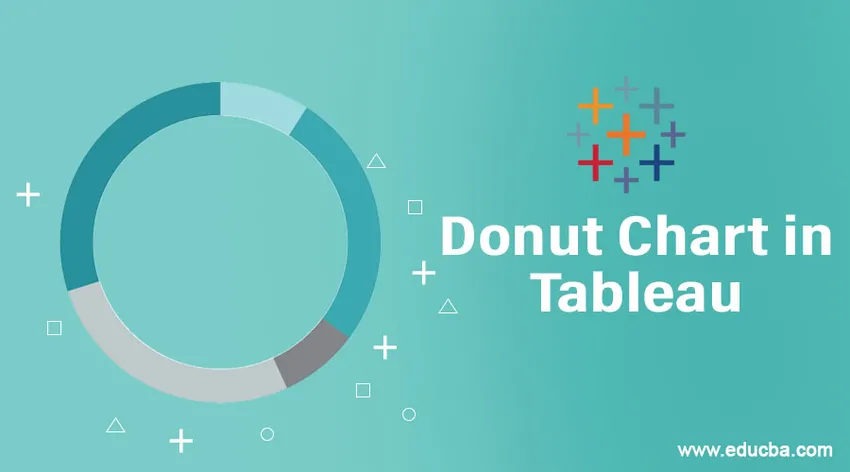
Uvod u grafikon krafne u Tableauu
Među raznim vrstama vizualizacija koje se koriste za prezentiranje podataka na uvidljiv način, grafikon krafne ističe se kao jedan od najpoželjnijih alata za vizualizaciju. Tableau pruža funkcionalnost za izradu grafikona krafni. U osnovi, funkcionalnost nije izravno prisutna kao gotova opcija, ali grafikoni se mogu graditi kombinacijom opcija. Donut karte mogu se smatrati vrstama hibridnih ljestvica koje se grade primjenom više tehnika koje nisu posebno namijenjene za njihovo stvaranje. Slikovito rečeno, grafikon je varijanta Pie sheme s praznom rupom iznutra, zbog čega se pojavljuje kao prsten.
Izrada grafikona krafne u Tableauu
Za ovu demonstraciju koristit ćemo skup podataka Količina distribucije. Ovdje su količina i količina distribucije regije i mjere. Izradit ćemo karte s krafnama kako bismo vidjeli kako se preferencije načina distribucije mijenjaju ovisno o regiji.
1. Na prvo mjesto učitajte potrebni izvor podataka. Kliknite na Podaci, a zatim kliknite na "Novi izvor podataka".
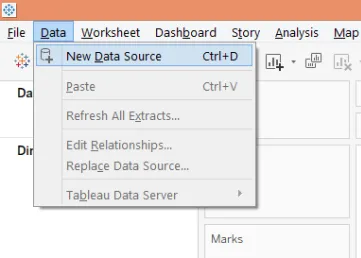
2. Odaberite potrebnu vrstu izvora. U ovom slučaju to je Microsoft Excel.
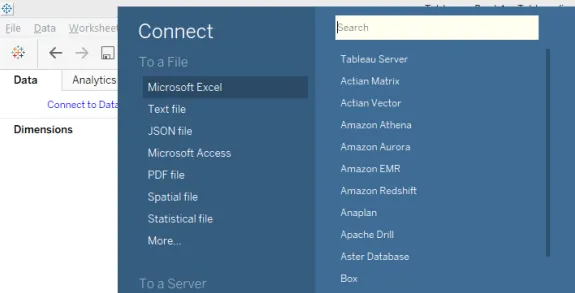
3. Učitani podaci prikazuju se u nastavku.
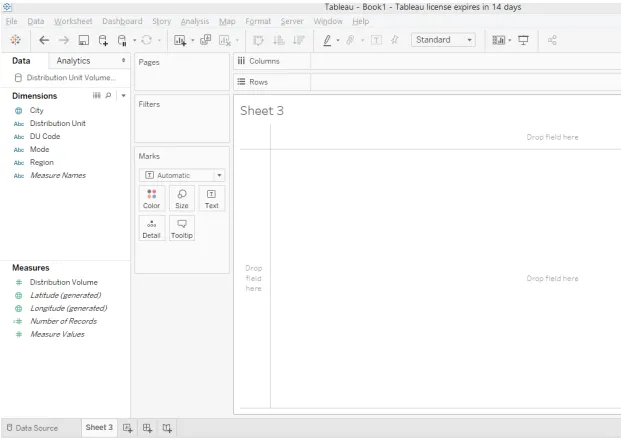
4. Zadana vrsta grafikona je "Automatska". Promijenite ga u "Pita" kao na donjoj snimci zaslona.
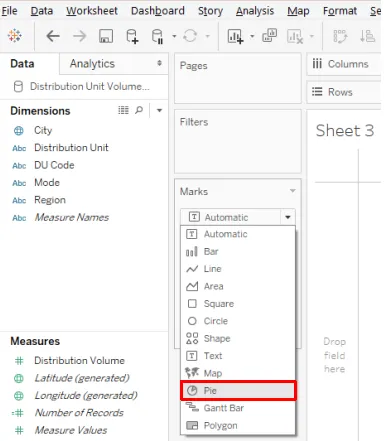
5. Nakon što se vrsta grafikona promijeni u Pie, povucite na kartici Marks mjere volumen distribucije preko kuta i mod preko boje. Stvara se dijagram pita kako je prikazano dolje.
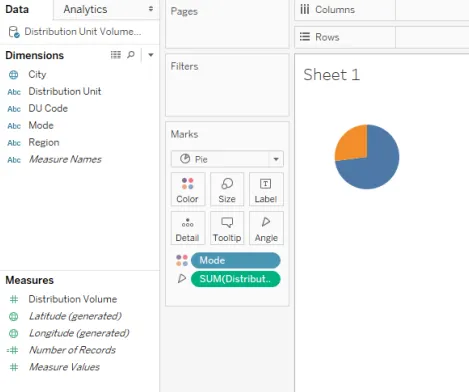
6. U Pie grafikonu želimo da se pojavi postotni doprinos načina rada, za koji klik na padajući izbornik Količina distribucije na kartici Marks, a zatim pod "Brzo izračunavanje tablice" kliknite na "Postotak od ukupno", kao što je prikazano u nastavku,
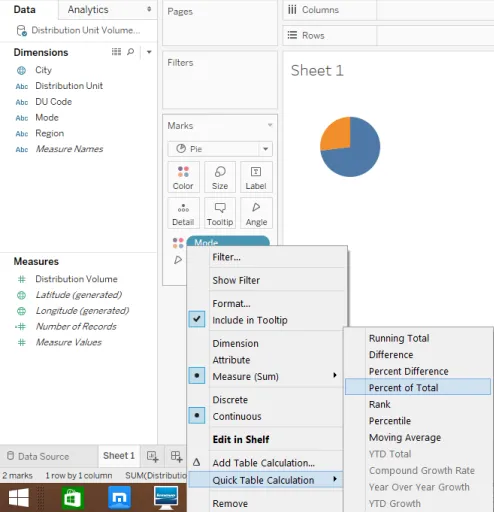
7. Sada dolazimo do najvažnijeg koraka. U odjeljku Mjere imamo niz zapisa. Povucite je dvaput, jedan po jedan, u regiji Redovi. Vizualizacija se mijenja kao dolje.
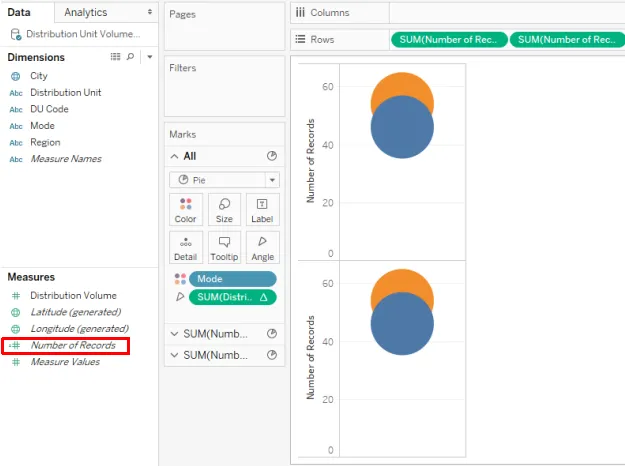
8. Zatim promijenite funkciju združivanja za Broj zapisa sa SUM na MIN (Minimalno) kao što je prikazano u nastavku. Izvršite ovaj korak za obje mjere Broj zapisa.
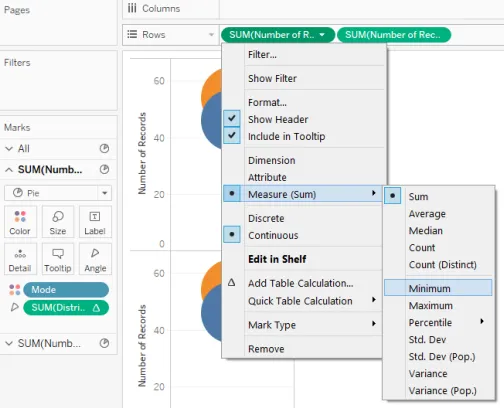
9. Dobivamo dvije kaše pita kao što je prikazano u nastavku. Sada, za drugu mjeru Broj zapisa u regiji redova, os napravite dvostrukom odabirom Dual Axis na padajućem izborniku.
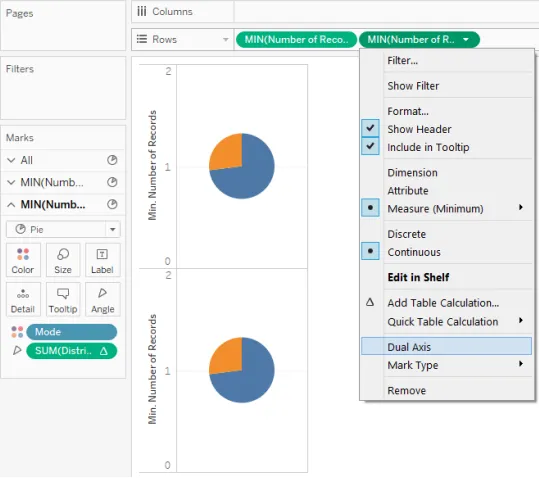
10. Odabirom Dvojne osi za drugu mjeru Broj zapisa prekriva se dvije tablice jedna preko druge i tako se pojavljuju kao jedna vizualizacija kao što se može vidjeti na snimci dolje.
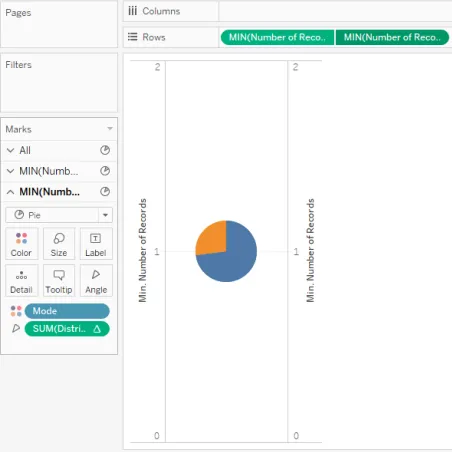
11. Sljedeći korak uklonite dimenzijski način i izmjerite Volumen distribucije za drugu mjeru Broj zapisa s Marks kartice. Dobijamo jednobojnu grafičku pita kao što je prikazano na slici ispod. Zadana boja torte karte je siva, promijenite je u bijelu kao što je prikazano na sljedećoj snimci zaslona.
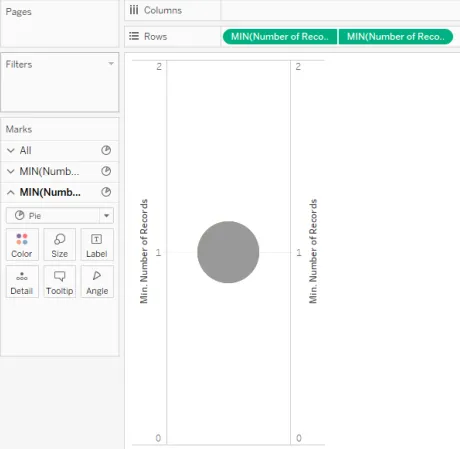
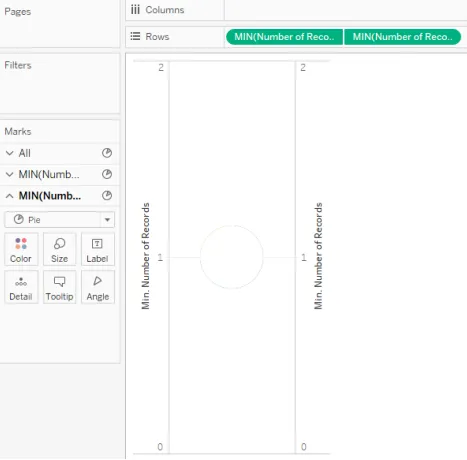
12. Budući da se dvije tortne karte međusobno naslažu, promijenite veličinu pitanih kolača s Veličine na kartici Marks. Povećajte veličinu pitane karte za prvu mjeru Broj zapisa, a smanjite je za drugu mjeru Broj zapisa. Dobivamo grafikon krafni kao što je prikazano u nastavku. Ovaj grafikon krafne pomaže nam razumjeti postotni doprinos načina distribucije u ukupnoj količini distribuiranoj u svim regijama. Ovdje imamo dva načina viz. M1 i L2.
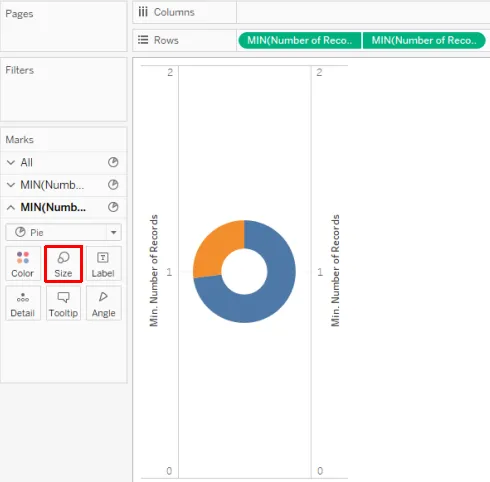
13. Da biste dobili područnu kartu krafne, povucite dimenziju Region u regiji redova.
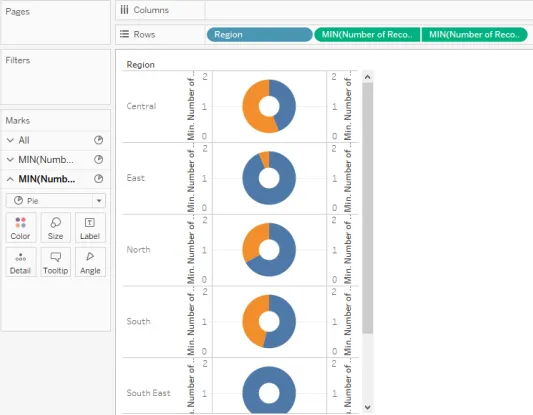
14. Uspješno smo kreirali karte krafni pomoću gornjih koraka, međutim, kao što se može vidjeti na gornjoj snimci zaslona, naljepnica osi, nosača redaka i stupaca, te crte mreže daju vizualizaciji glomazan izgled. Da bismo to nadvladali uklonit ćemo te elemente. Za to kliknite na Borders u izborniku Format kao što je prikazano u nastavku.
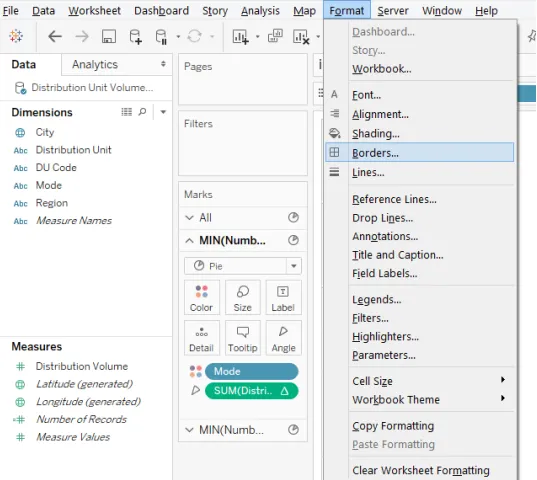
15. Kao što je prikazano na slici dolje, u odjeljku Oblika granica, na kartici Sheet, Rows, kao i Stupci odaberite "None" u oknu i Header u odjeljku Divider Row. Nakon što je to učinjeno, kao što je prikazano na sljedećem snimku zaslona, kliknite na Linije, a na kartici Sheet, Rows kao i Stupci odaberite "None" za Grid Lines. Ako ne želimo da se pojavljuju oznake kategorije (u ovom slučaju način rada), desnom tipkom miša kliknite naljepnice i poništite oznaku "Prikaži zaglavlje".
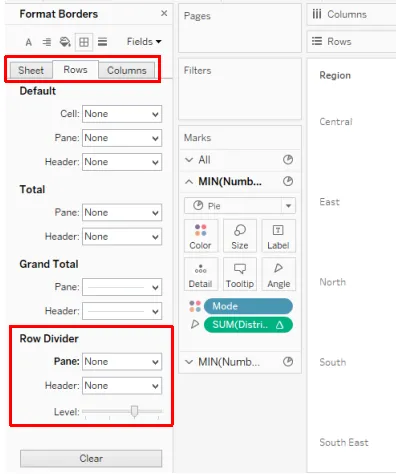
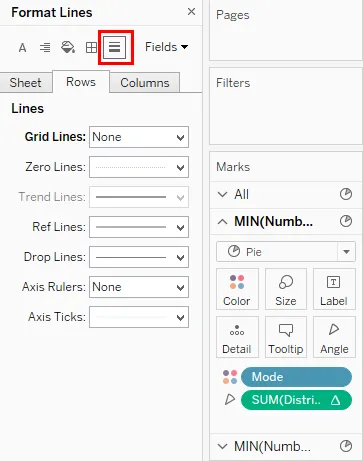
16. Imamo krafne s krafnama onako kako smo željeli što se može vidjeti na slici dolje. Karte krafni pomažu nam razumjeti regijski mudar doprinos načina distribucije. Karte krafni su postavljene okomito. Da biste imali horizontalni raspored, samo povucite dimenziju regije u regiju Stupci.
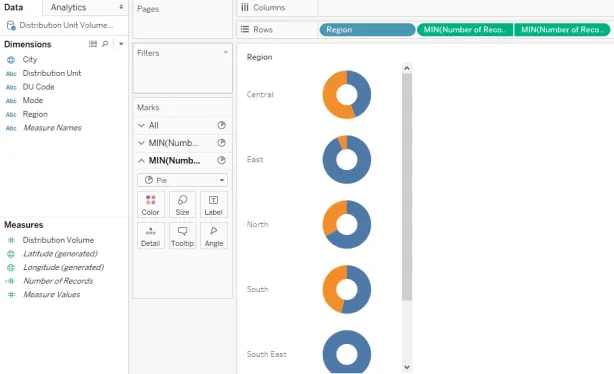
17. Čim se dimenzija regije povuče u regiju stupaca, dobivamo karte krafni poredane vodoravno što vizualizaciju čini lakšom za interpretaciju, a usporedbe u regijama sada se mogu učinkovito izvršiti. Napomena, način dimenzije kao varijabla kategorije prikazuje se s desne strane. Načini su označeni sa dvije kontrastne boje za jasno razlikovanje i brzu analizu. Boje se mogu mijenjati iz Colour in Marks kartice.
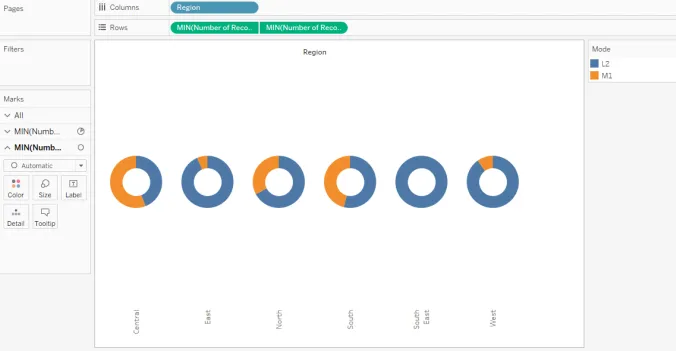
18. Sada, pretpostavimo da ne želimo karticu kategorije na zaslonu, a zatim u padajućem izborniku Mode kliknite Sakrij karticu kao što je prikazano u nastavku.
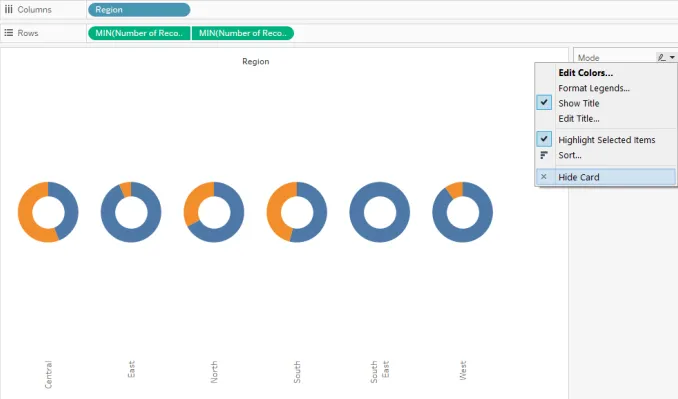
19. Izvođenje gornjih koraka daje nam karte s krafnama kao što se može vidjeti na snimci zaslona.
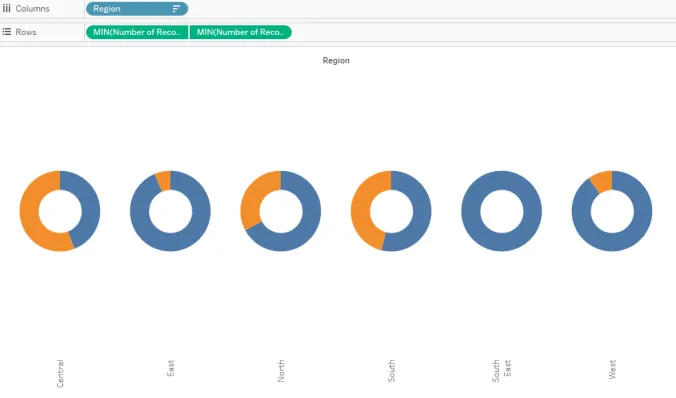
20. Oznake regije nalaze se u vertikalnom položaju. Da biste ih učinili horizontalnim, desnom tipkom miša kliknite na naljepnice i kliknite na "Rotate Labels", kako je prikazano na slici dolje.
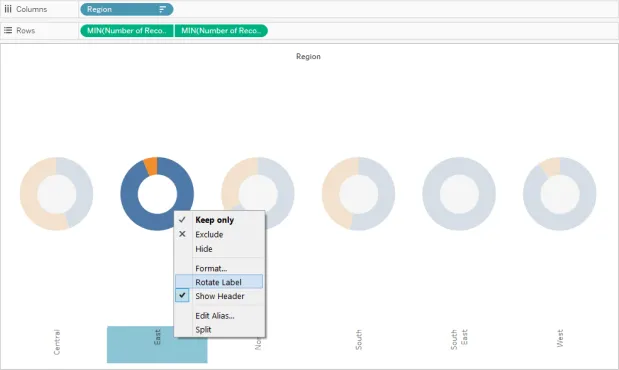
21. Etikete su sada sustavnije i čitljivije. Prelazak miša na dio grafikona krafne za bilo koju regiju pružit će potrebne detalje. Kao što je vidljivo na slici ispod, u Južnoj regiji način L2 čini oko 54% ukupnog volumena distribucije.
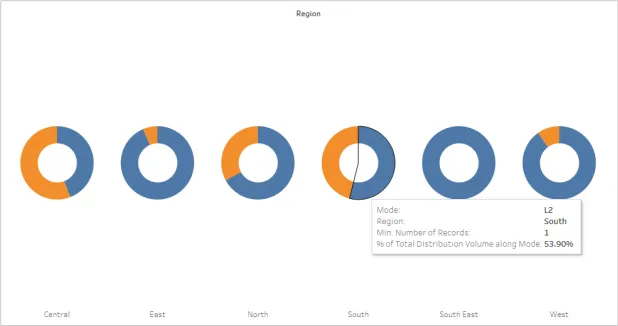
Važnost krafne grafikona
Donut shema nalikuje raznim metrima koji su prisutni na nadzornoj ploči automobila. Način na koji očitanja brojila pomažu vozaču u procjeni performansi automobila, slično, krafna grafikona pomaže u praćenju važnih KPI-ova koji se odnose na posao ili djelatnost. Unutarnji prazan prostor koji u osnovi pretvara grafikon pita u oblik krafne ima poseban značaj. Prazni prostor može se koristiti za pisanje smislene i pronicljive naljepnice koja pomaže poslovnom korisniku da shvati uvid koji pruža grafikon krafni iz podataka. Štoviše, u usporedbi s tortom, grafikon krafne je vizualno privlačan, posebno kada se uspoređuju više kategorija.
Zaključak
Krofna krofni, čiji oblik nalikuje obliku krafne, vrlo je učinkovit i moćan alat za vizualizaciju, posebno za predstavljanje postotnih doprinosa više kategorija. U Tableauu se mogu napraviti prekrasne krafne karata koje zahtijevaju rad na dvije slične karte kaše. Grafikon je vrlo koristan za praćenje mjera uspješnosti.
Preporučeni članci
Ovo je vodič za Donut Chart u Tableauu. Ovdje smo raspravljali o tome kako napraviti tablicu krafni u tableauu, zajedno s njegovom važnošću. Možete pogledati i sljedeće članke da biste saznali više -
- Ganttova karta u Tableauu
- Priča o Tableau-u
- Bubble Chart u Tableauu
- Tableau referentne linije
- Funkcija rangiranja u Tableauu
- Tableau agregirane funkcije
- Kontekstni filter Tableau
- KPI u Power BI-u
- Tablica Bullet
- Power BI IF Izjava
- Uvod u značajke i svojstva Tableau-a